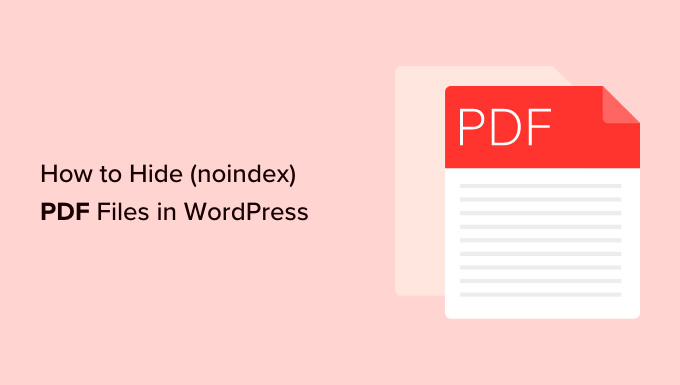Vuoi nascondere i tuoi file PDF dai motori di ricerca?
Potresti gestire un’attività online che vende ebook e vuoi impedire alle persone di trovare il file utilizzando i motori di ricerca. Oppure potresti avere informazioni sensibili memorizzate in quei documenti PDF che non dovrebbero essere disponibili al pubblico.
In questo articolo, ti mostreremo come nascondere i file PDF (noindex) in WordPress.
Perché dovresti nascondere (Noindex) i tuoi file PDF
PDF sono uno dei formati di file più popolari e ci sono molti vantaggi nel caricarli sul tuo sito Web WordPress.
I PDF sono spesso usati per costruire una mailing list. Molte persone convertono lunghi tutorial sul proprio blog in PDF e poi li offrono come contenuti esclusivi sul loro sito web.
I file PDF vengono utilizzati anche per offrire contenuti premium esclusivi riservati ai membri per gli abbonati paganti come parte di un corso online o sito di appartenenza.
Se stai utilizzando i PDF sul tuo sito Web in modo simile, è meglio nascondere i file PDF dai motori di ricerca.
Non vuoi che le persone trovino i tuoi file PDF attraverso i risultati di ricerca in cui gli utenti sarebbero in grado di accedere ai tuoi PDF senza fornirti i loro indirizzi e-mail o pagamenti.
Potresti anche avere file contenenti dati sensibili che non dovrebbero essere ricercabili dal pubblico. Nascondere quei PDF usando noindex è essenziale per la protezione e la sicurezza dei dati.
Detto questo, ti mostriamo come nascondere facilmente i tuoi file PDF dai motori di ricerca.
Metodo 1. Come nascondere (Noindex) i tuoi file PDF utilizzando AIOSEO (consigliato)
Il modo migliore per nascondere i tuoi file PDF dai motori di ricerca è utilizzare il AIOSO collegare.
All in One SEO (AIOSEO) è il miglior plug-in SEO per WordPress che ti consente di ottimizzare facilmente il tuo sito Web WordPress per i motori di ricerca e le piattaforme di social media.
Questo plugin ti consente anche di modificare facilmente il tuo file File Robots.txt, che fornisce ai bot istruzioni sul tuo sito. Aggiungerai un po ‘di codice che dirà loro di ignorare i tuoi PDF.
La prima cosa che devi fare è installare e attivare AIOSO. Per ulteriori istruzioni, puoi consultare la nostra guida su come installare un plugin WordPress.
Successivamente, dovrai configurare AIOSEO per il tuo sito. Se hai bisogno di aiuto, puoi seguire la nostra guida passo-passo su come impostare correttamente All in One SEO su WordPress.
Una volta attivato il plug-in, vai su Tutto in uno SEO » Strumenti nella dashboard di WordPress.
Ora che sei nella pagina “Strumenti”, vai alla sezione “Editor Robots.txt” e fai clic sull’interruttore presente accanto a “Abilita Robots.txt personalizzato”.

Successivamente, scorri verso il basso fino a dove dice “User Agent” e aggiungi semplicemente un asterisco
per applicare la regola a tutti i bot che eseguono la scansione del tuo sito. /pdf/ Quindi, seleziona l’opzione “Disallow” nella sezione “Regola”. In questo modo bloccherai tutti gli agenti utente dall’accesso ai file PDF. Ora, tutto ciò che devi fare è inserire un percorso di directory. Basta aggiungere
nel campo “Percorso directory”. Nota:

Compila i campi del Rule Builder
Successivamente, scorri verso il basso e fai clic sul pulsante “Salva modifiche”.
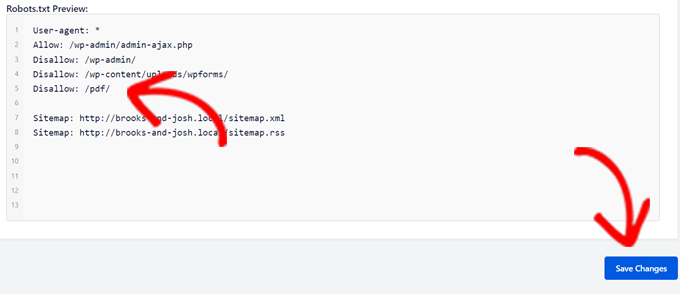
Casella di anteprima di Robots.txt
Il file robots.txt ora dirà ai motori di ricerca di ignorare tutti i file PDF presenti nella cartella della directory PDF.
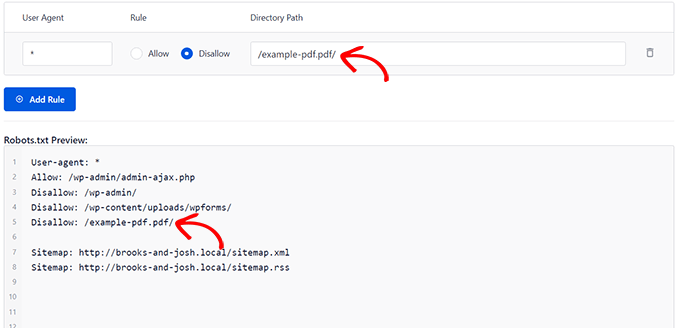
Un esempio per un PDF specifico che desideri nascondere example-pdf.pdf Ad esempio, come puoi vedere nell’immagine sopra, entrando
impedirà a quel singolo file PDF di essere indicizzato senza influire sugli altri.
Puoi anche aggiungere una regola come Disallow: /*.pdf$ per nascondere tutti i PDF dai motori di ricerca, ma funzionerà solo quando User-agent è impostato su Googlebot. Non tutti i motori di ricerca rispettano una regola generale come quella.
Metodo 2. Come nascondere (Noindex) i tuoi file PDF usando X-Robots-tag X-Robots-tag Se per qualche motivo il metodo precedente non funziona, puoi utilizzare il file
per nascondere i tuoi file PDF. In questo metodo, dovrai modificare manualmente il tuo sito WordPress file .htaccess X-Robots-tag e aggiungi
ad esso. Innanzitutto, connettiti semplicemente al tuo sito Web utilizzando qualsiasi Cliente FTP o utilizzando l’app di gestione file sul tuo Hosting WordPress
pannello di controllo.
Successivamente, individua il file .htaccess che si troverà nella stessa cartella delle cartelle /wp-content/ e /wp-admin/. Se non riesci a trovare il file .htaccess, puoi seguire il nostro tutorial su perché non riesci a trovare il file .htaccess
per renderlo visibile.
Per questo tutorial, utilizzeremo FileZilla come client FTP. Una volta connesso al tuo sito, troverai il tuo file .htaccess nella sezione “Sito remoto” nella colonna di destra.
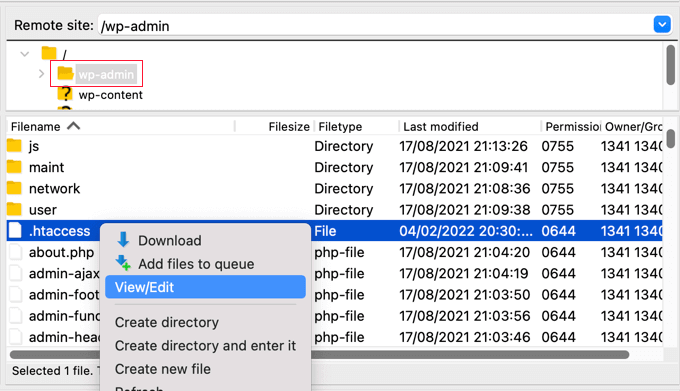
visualizza-htaccess-file X-Robots-tagQuesto aprirà il file in un editor di testo. Se stai usando Blocco note, ecco come potrebbe apparire dopo aver aggiunto il file
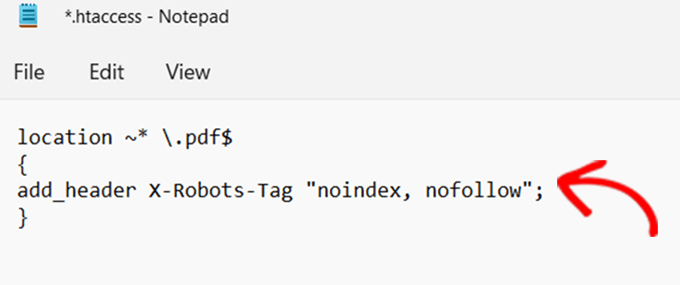
Tag X-robots nel Blocco note X-Robots-tag Se stai utilizzando il server Apache, aggiungi semplicemente quanto segue
<Files ~ "\.pdf$"> Header set X-Robots-Tag "noindex, nofollow" </Files>
nel file .htaccess.
location ~* \.pdf$
{
add_header X-Robots-Tag "noindex, nofollow";
}
Se utilizzi il server Ngnix, aggiungi quanto segue:
Dopo aver aggiunto il tag X-robots, salva semplicemente il tuo file. Questo ora segnerà tutti i file .PDF come noindex/nofollow, il che significa che sei riuscito a nascondere i tuoi file PDF dai motori di ricerca!
Bonus: come proteggere il download di file PDF in WordPress (3 modi)
1. MemberPress MemberPress è il miglior plug-in per l’abbonamento a WordPress
nel mercato. Ti consente di limitare l’accesso ai file PDF solo ai membri registrati. Puoi persino vendere l’accesso ai file PDF in base ai diversi livelli di abbonamento dell’utente. MemberPress te lo consente anche creare e vendere corsi online
e spesso i proprietari di siti Web offrono guide complementari PDF premium con i loro corsi.
2. Download digitali facili Download digitali facili è un popolare plug-in per l’e-commerce di WordPress
che ti aiuta a vendere prodotti digitali come file PDF, eBook e altro ancora.
Viene fornito con le massime funzionalità di protezione dei file per i file PDF, in modo da poterlo archiviare in un cloud privato, generare collegamenti di accesso univoci per ciascun membro, tenere traccia dell’attività di download, limitare il numero di volte in cui è possibile scaricare un file specifico e altro ancora.
3. OptinMonster OptinMonster è il miglior plug-in per la generazione di lead
per WordPress. Ti aiuta a ottenere più abbonati e-mail e vendite dai visitatori del tuo sito web.
Molti proprietari di siti Web utilizzano OptinMonster per richiedere all’utente di inserire un indirizzo e-mail prima di consentire l’accesso ai propri file PDF. Questo processo è chiamato consegna di un lead magnet oaggiornamento dei contenuti . Una volta che l’utente inserisce il proprio indirizzo e-mail in OptinMonster, viene aggiunto come abbonato nel tuo servizio di e-mail marketing
o CRM.
Successivamente, avranno accesso al file PDF in un’e-mail di benvenuto personalizzata. Speriamo che questo articolo ti abbia aiutato a imparare come nascondere (noindex) i tuoi file PDF dai motori di ricerca. Potresti anche voler vedere la nostra guida su come creare una mailing list su WordPress e dai un’occhiata al nostro articolo su
come impedire ai motori di ricerca di eseguire la scansione di un sito WordPress. Se ti è piaciuto questo articolo, iscriviti al nostro Canale Youtube per i video tutorial di WordPress. Puoi trovarci anche su Cinguettio eFacebook
. La posta Come nascondere facilmente i file PDF (Noindex) in WordPress apparso per la prima volta suWPBeginner